Inviato da David Flynn -
|
Contatta l'autore
Come risolvere il problema della riproduzione MKV in Windows e Mac
 Se stai cercando la soluzione migliore, clicca qui: La soluzione da noi più consigliata [85%].
Se stai cercando la soluzione migliore, clicca qui: La soluzione da noi più consigliata [85%].
I file 4K/HD MKV vacillano quando si riproduce su Windows/Mac? Come risolvere il problema?
Il video di MKV soffre di nuovo di balbuzie? E' piuttosto irritante. Alcuni di voi hanno probabilmente provato una serie di programmi incorporati (Windows Media Player, QuickTime) o di terze parti (VLC, KMPlayer ecc.) e incontrano ancora problemi di riproduzione su Windows o Mac. Perche'?
Abbiamo le informazioni provenienti da comunità che si lamentano di balbuzie o ritardi quando si riproducono video 4K o HD MKV. Da un lato, i computer o i dispositivi dovrebbero sbloccare più energie per gestire un video ad alta definizione senza problemi. D'altra parte, MKV è solo un formato contenitore che memorizza tracce video, audio e sottotitoli. Gli standard di compressione video variano in file diversi, ad esempio HEVC MKV, H.264 MKV. Quindi, il codec potrebbe essere la ragione per cui la riproduzione di MKV causa balbuzie.
Come risolvere i problemi di balbuzie durante la riproduzione dei file 4K/HD MKV? Si consiglia vivamente di convertire e comprimere file MKV compatibili con Windows o Mac invece di aggiornare l'hardware.
La migliore soluzione per risolvere la balbuzie MKV - Converti e comprimi file MKV 4K / HD MKV
Winxvideo AI mira a fornire il modo più semplice per convertire e comprimere MKV e altri video tradizionali. Non solo cambia il formato video da (HEVC/H.264) MKV a MP4, AVI, MOV per Windows/Mac, ma permette all'utente di ridurre il 4K MKV a 1080P/720P, ridurre la dimensione del file MKV abbassando il bit rate o accorciando la lunghezza. L'uso completo delle schede grafiche (che supportano Intel, NVIDIA, AMD) per accelerare la velocità di conversione e compressione mantenendo un'alta qualità.
 Scarica WinX Video Converter su Windows 10 o precedente
Scarica WinX Video Converter su Windows 10 o precedente 
 Scarica WinX Video Converter for Mac su MacOS Mojave o precedente
Scarica WinX Video Converter for Mac su MacOS Mojave o precedente 
Scarica e installa il convertitore video MKV su Windows o Mac. Quindi, seguire i passaggi per convertire e comprimere MKV per correggere la balbuzie durante la riproduzione.
Passo 1. Avviare questo programma e fare clic sul pulsante +Video per importare il file MKV.
Passo 2. Viene visualizzata la finestra Output Profile (Profilo di uscita). Seleziona un formato di output. Fare clic su OK.
Suggerimento: MP4 Video (codec: h264+aac) è la scelta migliore perché può essere accettabile praticamente per tutti i lettori e redattori.
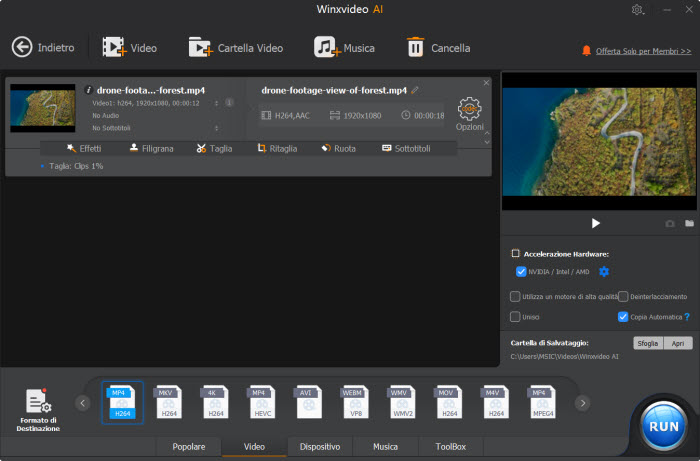
Passo 3. Se si creano balbuzie durante la riproduzione di un video 4K MKV, è meglio comprimere 4K a 1080P o 720P per una riproduzione normale. Fai clic sull'icona a forma di ingranaggio per accedere alla finestra delle impostazioni. Cambia la risoluzione dall'origine a 1920x1080 o 1280x720 a seconda delle tue esigenze. Fai clic su Applica a tutti.
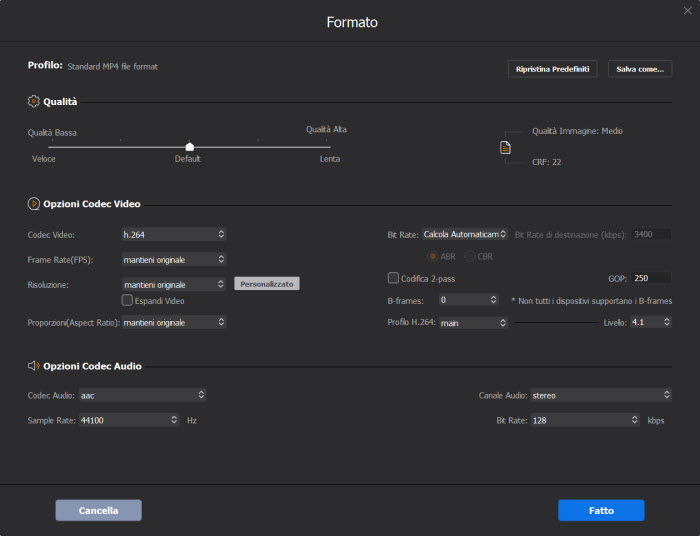
Passo 4. Fare clic sul pulsante Sfoglia per impostare una cartella di destinazione, se necessario. Controllare l'acceleratore hardware: Intel, nVIDIA per ottenere la velocità della GPU. È inoltre possibile abilitare heck High Quality Engine e Deinterlacing per ottimizzare la qualità se necessario.
Passo 5. Fare clic sul pulsante RUN per avviare la conversione e la compressione di MKV.
Al termine del processo, la cartella di destinazione apparirà automaticamente. Aprire il file convertito da MKV in qualsiasi lettore multimediale e non ci saranno problemi di balbuzie.













